No.030
ページ番号を挿入する
2003/2007/2010/2013
ページ番号は、Excelの余白部分であるヘッダーまたはフッターに挿入します。
ヘッダー/フッターを表示して挿入しますが、結果的に同じになる2種類の方法でご案内します。
今回は絵の都合上、ヘッダーにページ番号を挿入します。
<挿入タブから>
- [挿入]タブ-[テキスト]グループの[ヘッダーとフッター]ボタンをクリックします。

- シートはページ レイアウト ビューとなり、[ヘッダー/フッター ツール]-[デザイン]タブが開きます。
- ヘッダー、フッターには3つのエリアがあります。
ページ番号を表示したいエリアをクリックしカーソルを置き、[ヘッダー/フッター要素]グループの[ページ番号]ボタンをクリックします。
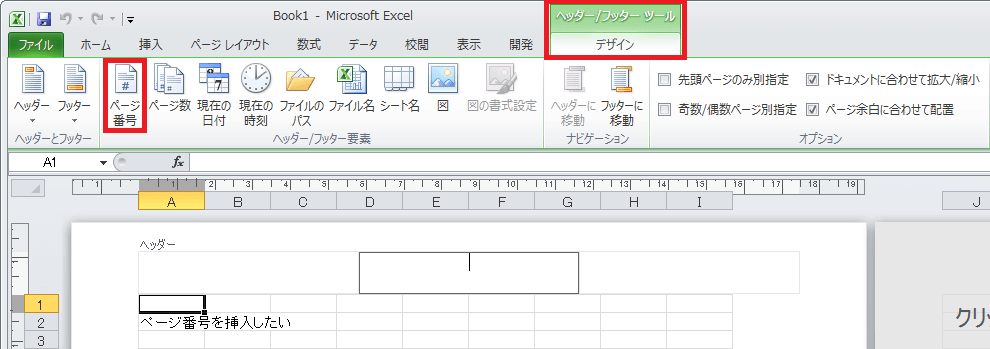
挿入したばかりの状態は、「&[ページ番号]」という表示になっていますが、任意のセルを選択すると実際のページ番号が表示されます。
<表示タブから>
[表示]タブ-[ブックの表示]グループの[ページ レイアウト]ボタンをクリックします。
シートは[ページ レイアウト]表示となります。
ヘッダーまたはフッター部分の3つのエリアのうち、ページ番号を挿入するエリアをクリックします。
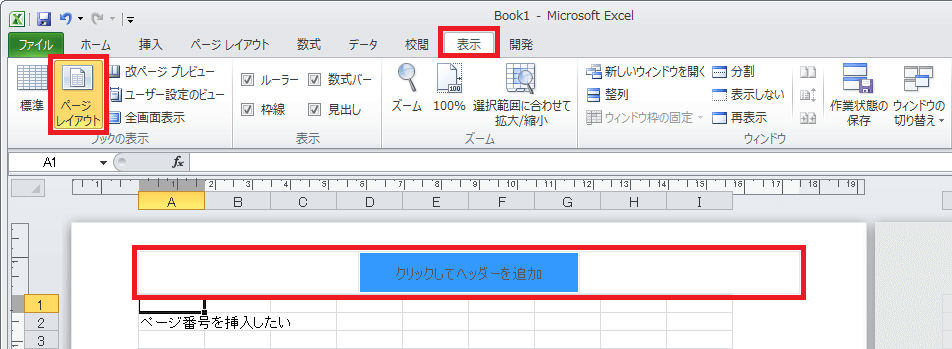
あとは、ページ番号を表示したいエリアをクリックすると、[ヘッダー/フッター ツール]-[デザイン]タブが表示されますので、[ページ番号]ボタンをクリックします。
さて、挿入されたページ番号は、数値のみが表示されます。
よくある「- 1 -」や「(1)」といった表示にしたい場合は、挿入したページ番号の前後に文字を入力してアレンジすることができます。
ハイフォンの場合は、半角スペースを前後に入れて、「- &[ページ番号] -」と設定してください。かっこの場合は「(&[ページ番号])」と、スペースを入れなくても表示されます。
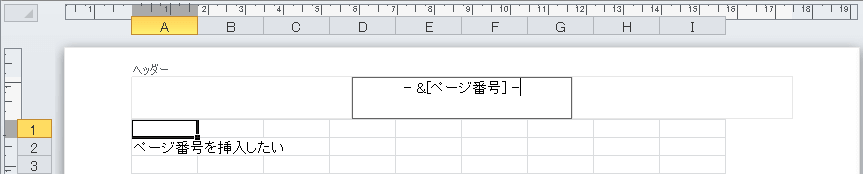
Excel2003では、次の手順です。
[ファイル]メニュー-[ページ設定]をクリックし、[ページ設定]ダイアログ ボックスを表示します。
[ヘッダー/フッター]タブの[ヘッダーの編集]または[フッターの編集]ボタンをクリックします。
表示された[ヘッダー]または[フッター]ダイアログ ボックスの[ページ番号]ボタン「#」をクリックます。
